- régiókód a Blu-ray-en & DVD lemez
- lehet PS4/PS3 Régió ingyenes Blu-ray vagy DVD lemez?
- állítsa be a PS4/PS3 régiókód beállítását Blu-ray/DVD lemez lejátszásához
- alternatív módja a régiózárolt Blu-ray/DVD lemez eltávolításának és lejátszásának
- hogyan lehet eltávolítani a régiókódot a Blu-ray / DVD lemezről a PS4 / PS3 lejátszáshoz?
- 1. lépés: Blu-ray/DVD lemez betöltése.
- 2.lépés: Adja meg a kimeneti fájlformátumot.
- 3.lépés: Indítsa el a régió zárolt Blu-ray/DVD-t a PS4/PS3 átalakítási folyamathoz.
régiókód a Blu-ray-en & DVD lemez
korábbi cikkeinkben a Blu-ray & DVD Régiókóddal kapcsolatos alapvető információkról beszéltünk, és tudjuk, hogy a DVD lemez 6 régiókóddal rendelkezik, míg a Blu-ray lemez csak 3 régiókóddal rendelkezik a világ között. Ezenkívül a DVD régió kódja szinte az összes kereskedelmi Blu-ray lemezen megtalálható, míg a Blu-ray régió kódja lazább, mint a DVD-k esetében.
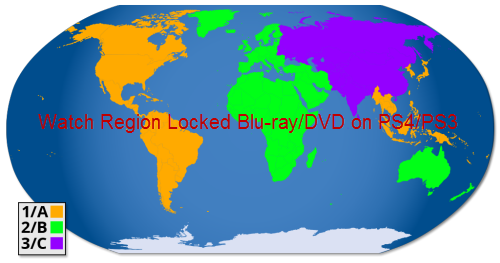
lehet PS4/PS3 Régió ingyenes Blu-ray vagy DVD lemez?
bár a Blu-ray játékok nincsenek régiózárolva a PS3/PS4 konzolokon, azonban a PS4 / PS3 Blu-ray lejátszó régiózárolt multimédiás tartalmakhoz, például Blu-ray vagy DVD lemezekhez. Ez a Blu-ray vagy DVD lemez régiókódja eltér a PS4/PS3 régiókód-beállításától, nem tudja megnyitni a Blu-ray vagy DVD lemezt a PS4/PS3-on.
állítsa be a PS4/PS3 régiókód beállítását Blu-ray/DVD lemez lejátszásához
a lemez régiókódját a lemez tokjának ellenőrzésével erősítheti meg, majd állítsa be a rendszer régiókód-beállítását, hogy kompatibilis legyen a Blu-ray és DVD lemezen található régiókóddal. Mivel a PS4/PS3 rendszer régiókód-beállítása legfeljebb 4 alkalommal módosítható, ezután a régiókód zárolva lesz. Az alapértelmezett beállítások visszaállítása vagy a játékkonzol rendszer inicializálása nem befolyásolja a régiókód beállításait vagy a módosítások számát.
alternatív módja a régiózárolt Blu-ray/DVD lemez eltávolításának és lejátszásának
ha nem ismeri a fent említett megoldást, akkor egy egyszerűbb módja annak, hogy a Blu-ray és DVD lemezt a régiókódból egy harmadik féltől származó alkalmazással szabadítsa fel. Van egy egyszerű megoldás a kezében Pavtube BDMagic for Windows (a legjobb Blu-ray Rippers áttekintés)/Mac, amely elősegíti az összes régiókód jótékony eltávolítását mind a Blu-ray, mind a DVD lemezről a PS4/PS3 lejátszásához korlátozás nélkül. Akkor sem, hogy egy teljes lemezt másolatot az eredeti Blu-ray vagy DVD az összes felirat nyelvek, hangsávok, menük és fejezet információk jól megőrzött, vagy hozzon létre egy régió ingyenes fő film másolás nélkül extrák lejátszás a játékkonzolok.
hogyan lehet eltávolítani a régiókódot a Blu-ray / DVD lemezről a PS4 / PS3 lejátszáshoz?
1. lépés: Blu-ray/DVD lemez betöltése.
helyezze be a Blu-ray vagy DVD lemezt az optikai meghajtóba, futtassa a programot a számítógépen. Kattintson a” fájl “>” Betöltés lemezről ” elemre a Blu-ray vagy DVD lemez importálásához a programba. Ha mind a Blu-ray, mind a DVD lemez létezik, a program először betölti a DVD lemezt.

2.lépés: Adja meg a kimeneti fájlformátumot.
a régió nélküli Blu-ray vagy DVD lemezt 2 különböző módon mentheti:
teljes lemezmásolás: a Program felső eszköztárán kattintson a  ikonra az eredeti Blu-ray és DVD lemez teljes lemásolásához.
ikonra az eredeti Blu-ray és DVD lemez teljes lemásolásához.
fő filmmásolat: Kattintson a” Format “sávra, a legördülő lehetőségek közül görgesse a bal oldali fő kategóriát, válassza a” Copy “>” Directly copy ” lehetőséget, hogy a Blu-ray és DVD lemezt ép M2TS vagy VOB formátumba mentse.

3.lépés: Indítsa el a régió zárolt Blu-ray/DVD-t a PS4/PS3 átalakítási folyamathoz.
menj vissza a fő felületre, és nyomja meg a jobb alsó konvertálás gombot a régiókód feloldásához a Blu-ray & DVD lemezről a PS4/PS3 lejátszáshoz.
amikor az átalakítás megtörtént, kattintson a “kimeneti mappa megnyitása” ikonra a fő felületen, hogy megjelenjen a Mappa az átalakított fájlokkal. Vigye át az átalakított fájlokat egy külső USB-tárolóra, majd csatlakoztassa az USB-meghajtót a PS4/PS3 USB-portjához lejátszás céljából.
Csatlakozz a 2016 nyári vakáció promóció élvezni akár 50% kedvezmény kupon kód Blu-ray / DVD / video konverziós eszköz.